LG K8 2017 16Gb Gold Black: Пайдалы қолданбалар
Пайдалы қолданбалар: LG K8 2017 16Gb Gold Black
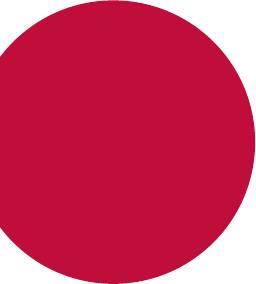
03
Пайдалы
қолданбалар
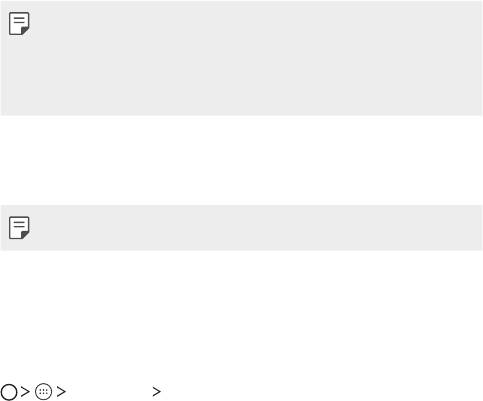
Қолданбаларды орнату және жою
Қолданбаларды орнату
Қолданбаларды іздеу және жүктеп алу үшін қолданба дүкеніне кіру.
• Play Store немесе байланыс операторы ұсынған қолданба
дүкенін пайдалануға болады.
• Кейбір қолданба дүкендері үшін тіркелгі жасап, тіркелу қажет
болуы мүмкін.
• Кейбір қолданбалар төлем алады.
• Ұялы деректерді пайдалансаңыз, тарифтік жоспарға байланысты
деректерді қолдану үшін ақы алынуы мүмкін.
Қолданбаларды жою
Құрылғыдан пайдаланылмайтын қолданбаларды жойыңыз.
• Кейбір қолданбаларды пайдаланушылар жоя алмайды.
Түртіп ұстап тұру қимылы арқылы жою
• Басты экранда, жойылатын қолданбаны түртіп ұстап тұрып,
экранның жоғарғы жағындағы Жою тармағына жылжытыңыз.
Параметрлер мәзірі арқылы жою
Баптаулар Қосымшалар тармағын түртіп, қолданбаны
таңдап, ЖОЮ пәрменін түртіңіз.
Қолданбаларды қолданба дүкенінен жою
Қолданбаны жою үшін, қолданба жүктелетін қолданба дүкеніне кіріп,
қолданбаны жойыңыз.
Пайдалы қолданбалар 40
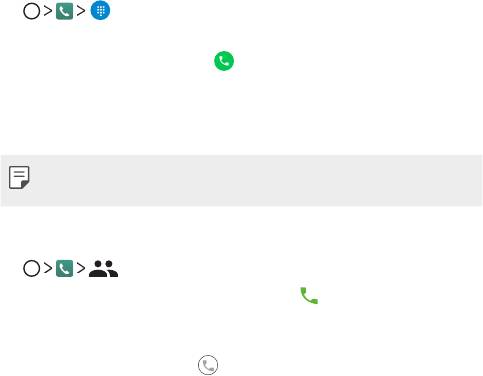
Телефон
Дауыстық қоңырау
Телефон нөмірін қолмен енгізу немесе контактілер тізімінен не
соңғы қоңыраулардан қоңырау шалу сияқты қолжетімді тәсілдердің
бірін пайдалану арқылы қоңырау шалыңыз.
Пернетақта арқылы қоңырау шалу
1
белгішесін түртіңіз.
2
Қалаған тәсіл бойынша қоңырау шалыңыз:
• Телефон нөмірін енгізіп,
белгішесін түртіңіз.
• Жылдам теру нөмірін түртіп ұстап тұрыңыз.
• Контактіні контактілер тізімінде атының бірінші әрпін түрту
арқылы іздеп.
• Халықаралық қоңырау шалған кезде “+” таңбасын енгізу үшін 0
санын басып тұрыңыз.
Контакті тізімінен қоңырау шалу
1
белгішесін түртіңіз.
2
Контактілер тізімінен контактіні таңдап, белгішесін түртіңіз.
Қоңырауға жауап беру
Қоңырауға жауап беру үшін белгішесін оңға сырғытыңыз.
• Стерео құлақаспап қосылған кезде, қоңырауларды
құлақаспаптағы қоңырау/аяқтау түймесін басу арқылы шалуға
болады.
Пайдалы қолданбалар 41
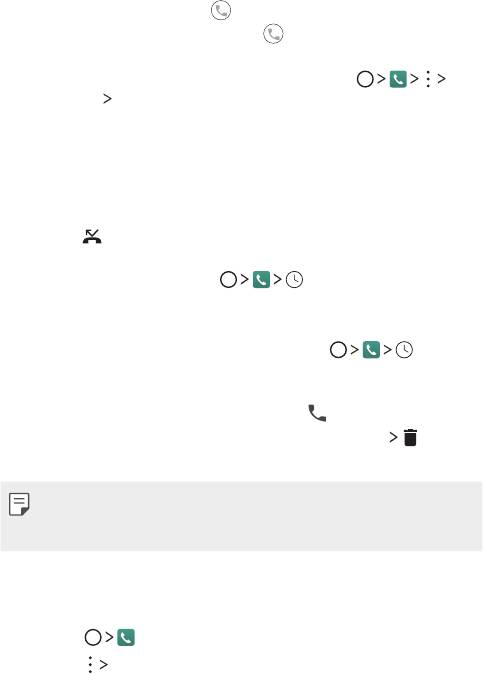
Қоңырауды қабылдамау
Қоңырауды қабылдамау үшін белгішесін солға сырғытыңыз.
• Қабылдамау хабарын жіберу үшін
белгішесін жоғары
сырғытыңыз.
• Қабылдамау хабарын қосу немесе өзгерту үшін
Баптаулар
Тез жауап беру тармағын түртіңіз.
• Қоңырау келген кезде дыбыссыз режимге ауыстыру үшін Қуат/
Құлып пернесін немесе дыбыс деңгейі пернесін басуға болады.
Қабылданбаған қоңыраулар көру
Қабылданбаған қоңырау бар болса, экранның жоғарғы жағындағы
күй жолағы
белгішесін көрсетеді.
Қабылданбаған қоңырауларды көру үшін күй жолағын төмен қарай
жылжытыңыз. Немесе түртіңіз:
.
Қоңырау жазбаларын көру
Соңғы қоңырау жазбаларын көру үшін түртіңіз: . Содан
кейін, келесі функцияларды пайдалануға болады:
• Толық қоңырау жазбаларын көру үшін, контактіні таңдаңыз.
Таңдалған контактіге қоңырау шалу үшін
белгішесін түртіңіз.
• Қоңырау жазбаларын жою үшін Қоңырау ақпараты
белгішесін түртіңіз.
• Көрсетілген қоңырау ұзақтығы қоңырау құнынан өзгеше болуы
мүмкін. Қосымша ақпарат алу үшін байланыс операторымен
кеңесіңіз.
Қоңырау опцияларын конфигурациялау
Әртүрлі қоңырау опцияларын конфигурациялауға болады.
1
Түртіңіз: .
2
Түртіңіз: Баптаулар, содан кейін опцияларды қалауыңызға
сай конфигурациялаңыз.
Пайдалы қолданбалар 42
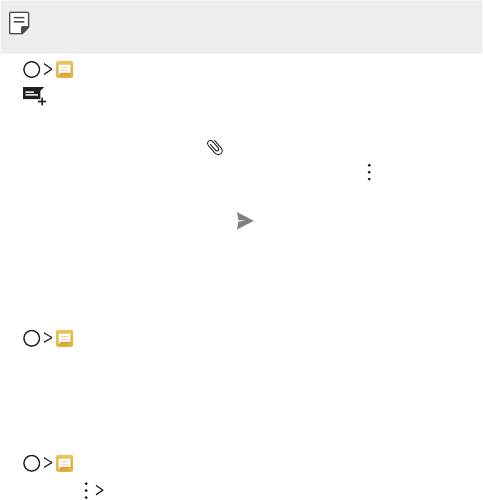
Хабарлар
Хабар жіберу
Messaging қолданбасының көмегімен хабарлар жасап, таңдалған
контактілерге немесе барлық контактілеріңізге жіберуге болады.
• Шетелге хабарлар жіберу үшін қосымша төлем алынуы мүмкін.
Қосымша ақпарат алу үшін байланыс операторымен кеңесіңіз.
1
белгішесін түртіңіз.
2
белгішесін түртіңіз.
3
Алушыны көрсетіп, хат жазыңыз.
• Файлдарды тіркеу үшін
белгішесін түртіңіз.
• Қосымша мәзір элементтерін пайдалану үшін
белгішесін
түртіңіз.
4
Хабарды жіберу үшін, Түртіңіз түймесін түртіңіз.
Хабарды оқу
Контакт бойынша ұйымдастырылған, жіберілген және алынған
хабарларды көре аласыз.
1
белгішесін түртіңіз.
2
Хабарлар тізімінен контактіні таңдаңыз.
Хабар алмасу параметрлерін конфигурациялау
Хабар алмасу параметрлерін қалауыңызға сай өзгертуге болады.
1
белгішесін түртіңіз.
2
Түртіңіз Баптаулар хабарлар тізімінен.
Пайдалы қолданбалар 43
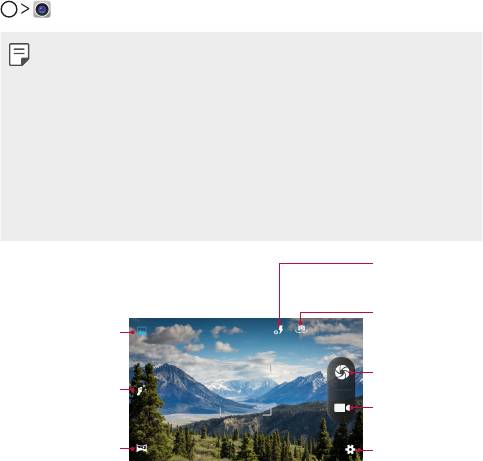
Камера
Камераны іске қосу
Есте сақтарлық оқиғаларды суретке не бейнеге түсіруге болады.
белгішесін түртіңіз.
• Фотосуретке түсер алдында камера объективін микроталшықты
шүберекпен сүртіңіз. Саусағыңыз камера объективіне тиіп қалса,
фотосуреттер бұлыңғыр болып шығуы мүмкін.
• Батарея заряды 5%-дан аз болса, камераны пайдаланар алдында
батареяны зарядтаңыз.
• Осы пайдаланушы нұсқаулығында берілген кескіндер нақты
құрылғыдан өзгеше болуы мүмкін.
• Фотосуреттер мен бейнелерді Галерея ішінен көруге немесе
өңдеуге болады. Толық мәліметтерді
Галереяға шолу
бөлімінен
қараңыз.
Жарқылды қосу
немесе өшіру.
Алдыңғы және
артқы камераны
Жалпы режимді
ауыстыру.
таңдау
Суретке түсіру.
Бет әдемілігі
режимін таңдау
Бейнелерді түсіру.
Панорама режимін
Камера опцияларын
таңдау
өзгерту.
Пайдалы қолданбалар 44
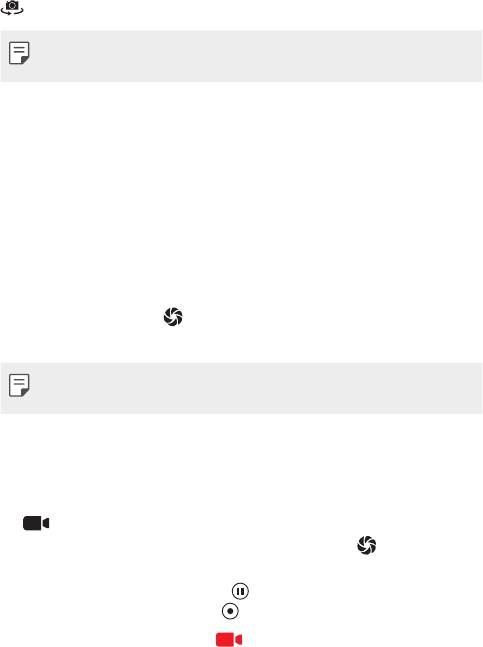
Камералар арасында ауысу
Ортаңызға сай алдыңғы мен артқы камералар арасында ауысуға
болады.
Камера экранында алдыңғы және артқы камераны ауыстыру үшін
белгішесін түртіңіз.
• Селфи түсіру үшін алдыңғы камераны пайдаланыңыз. Толық
мәліметтерді
Селфи түсіру
бөлімінен қараңыз.
Үлкейту немесе кішірейту
Суретке немесе бейнеге түсіру кезінде камера экранын үлкейтуге
немесе кішірейтуге болады.
Үлкейту немесе кішірейту үшін, камера экранында екі саусақтың
арасын қосыңыз немесе ашыңыз.
Фотосуретке түсіру
1
Суретке түсіру режимін таңдаңыз және камераны фокустау үшін
нысанды түртіңіз.
2
Суретке түсіру үшін белгішесін түртіңіз.
Немесе дыбыс деңгейі пернесін басыңыз.
• Экран өшкенде немесе құлыпталғанда дыбыс деңгейі пернесін
басып тұру арқылы камераны іске қосуға болады.
Бейне жазу
1
Суретке түсіру режимін таңдаңыз және камераны фокустау үшін
нысанды түртіңіз.
2
белгішесін түртіңіз.
• Бейне түсіру барысында суретке түсіру үшін,
белгішесін
түртіңіз.
• Бейне түсіруді кідірту үшін,
белгішесін түртіңіз. Бейне
түсіруді жалғастыру үшін,
белгішесін түртіңіз.
3
Бейне түсіруді аяқтау үшін, белгішесін түртіңіз.
Пайдалы қолданбалар 45
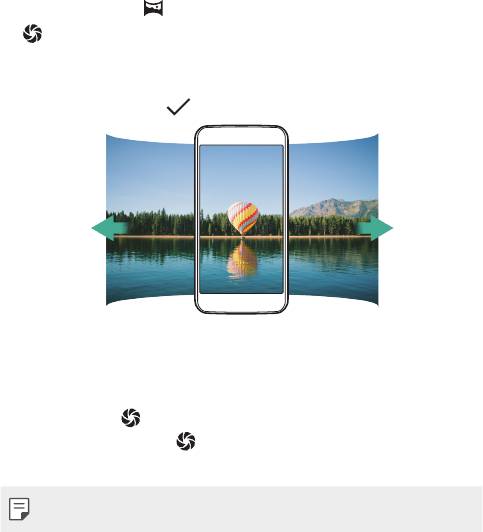
Панорама
Суретке түсіру және кең көрініс үшін үздіксіз фотосуреттерді
біріктіру үшін камераны бір бағытта жылжыту арқылы панорамалық
фотосуретті жасауға болады.
1
Жалпы режимде белгішесін түртіңіз.
2
белгішесін түртіп, камераны бір бағытта баяу жылжытыңыз.
• Құрылғыны нұсқаулықтағы көрсеткі бағыты бойынша
жылжытыңыз.
3
Түсіруді аяқтау үшін белгішесін түртіңіз.
Үздіксіз түсіру
Қозғалатын суреттер жасау үшін, үздіксіз фотосуреттер түсіруге
болады.
Жалпы режимде
белгішесін түртіп, басып тұрыңыз.
• Үздіксіз фотосуреттер
белгішесі басылған кезде жоғары
жылдамдықпен түсіріледі.
• Он (10) сурет түсіруге болады.
Пайдалы қолданбалар 46
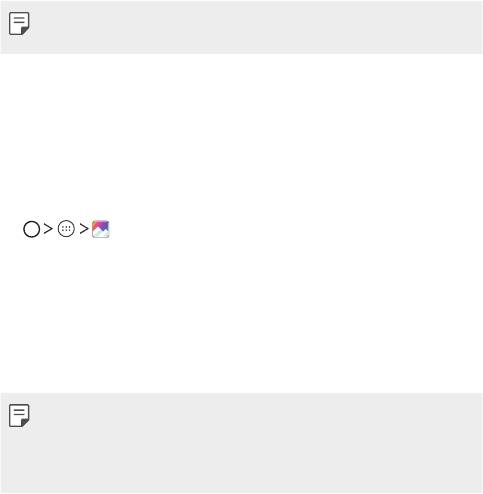
Селфи түсіру
Экранда өз бетіңізді көріп, селфи түсіру үшін алдыңғы камераны
пайдалануға болады.
• Алдыңғы камераны пайдаланған кезде, камера опцияларында
селфи түсіру параметрлерін өзгертуге болады.
Галерея
Галереяға шолу
Құрылғыда сақталған фотосуреттер мен бейнелерді көріп, басқаруға
болады.
1
белгішесін түртіңіз.
• Сақталған фотосуреттер мен бейнелер қалтада көрсетіледі.
2
Қалтаны басып, файлды таңдаңыз.
• Таңдалған файлды толық экран режимінде көру.
• Алдыңғы немесе келесі файлды көру үшін, көрсетілген
фотосурет немесе бейне экранында сол немесе оң жаққа
жанап өтіңіз.
• Орнатылған бағдарламалық жасақтамаға байланысты кейбір файл
пішімдеріне қолдау көрсетілмеуі мүмкін.
• Кодтауға байланысты кейбір файлдар ашылмауы мүмкін.
• Өлшем шегінен асатын файлдар қате тудыруы мүмкін.
Пайдалы қолданбалар 47
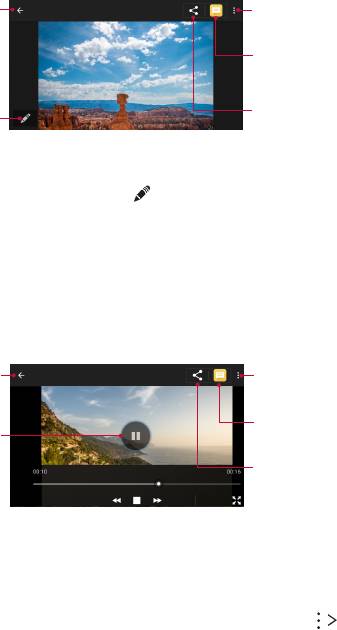
Фотосуреттерді көру
Алдыңғы экранға
Қосымша
қайту.
опцияларға кіру
Суреттерді хабар
арқылы бөлісу
Суреттермен бөлісу.
Суреттерді өңдеу.
Фотосуреттерді өңдеу
1
Фотосуретті қарап жатқан кезде, белгішесін түртіңіз.
2
Фотосуретті өңдеу үшін әртүрлі әсерлер мен құралдарды
пайдаланыңыз.
3
Өзгерістерді сақтау үшін, САҚТАУ пәрменін түртіңіз.
• Өзгерістер бастапқы файлда үстінен жазылады.
Бейнені ойнату
Алдыңғы экранға
Қосымша
қайту.
опцияларға кіру
Суреттерді хабар
Бейнені кідірту
арқылы бөлісу
немесе ойнату.
Суреттермен бөлісу.
Файлдарды жою
Келесі опциялардың бірін пайдалану арқылы файлдарды жоюға
болады:
• Файлдар тізімінен файлды басып тұрыңыз да, содан кейін
Жою пәрменін түртіңіз.
Пайдалы қолданбалар 48
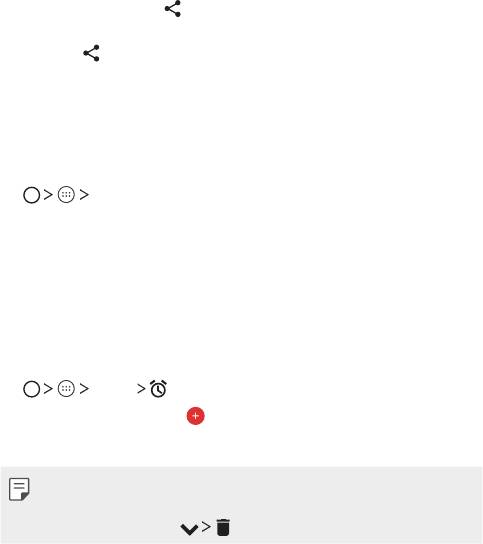
Файлдармен бөлісу
Келесі опциялардың бірін пайдалану арқылы файлдармен бөлісуге болады:
• Фотосурет немесе бейнені қарап жатқан кезде, файлмен қалаулы
әдіспен бөлісу үшін,
белгішесін түртіңіз.
• Файлдарды таңдап, қалаулы әдіспен бөлісу үшін, файлдар
тізімінен
белгішесін түртіңіз.
Файлды реттеуші
Құрылғыда немесе бұлтта сақталған файлдарды көруге және
басқаруға болады.
1
Файлды реттеуші белгішесін түртіңіз.
2
Қалаулы сақтау орнын таңдаңыз.
Сағат
Оятқыш
Сигналды көрсетілген уақытта іске қосу үшін орнатуға болады.
1
Сағат белгішесін түртіңіз.
2
Жаңа сигнал қосу үшін белгішесін түртіңіз.
3
Сигнал параметрлерін конфигурациялап, OK пәрменін түртіңіз.
• Алдын ала орнатылған сигналды таңдасаңыз, сигналды өңдеуге
болады.
• Дабылды жою үшін
белгішесін түртіңіз.
Пайдалы қолданбалар 49
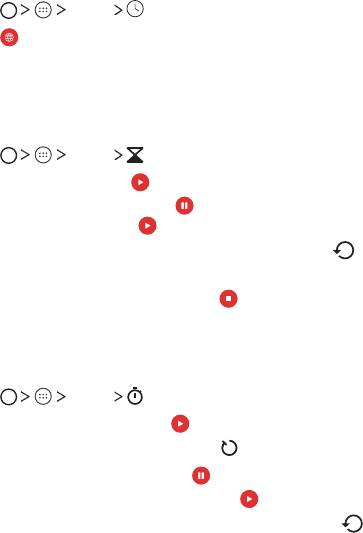
Сағат
Дүние жүзіндегі қалалардың ағымдағы уақытын көруге болады.
1
Сағат белгішесін түртіңіз.
2
белгішесін түртіп, қала қосыңыз.
Таймер
Сигналды көрсетілген уақыт аралығынан кейін іске қосу үшін
таймерді орнатуға болады.
1
Сағат белгішесін түртіңіз.
2
Уақытты орнатып, пәрменін түртіңіз.
• Таймерді тоқтату үшін
. пәрменін түртіңіз. Таймерді
жалғастыру үшін
пәрменін түртіңіз.
• Таймер параметрлерін қалпына келтіру үшін
пәрменін
түртіңіз.
3
Таймер дабылын тоқтату үшін, пәрменін түртіңіз.
Секундомер
Айналым уақытын жазу үшін секундомерді пайдалануға болады.
1
Сағат белгішесін түртіңіз.
2
Секундомерді қосу үшін пәрменін түртіңіз.
• Айналым уақытын жазу үшін
опциясын түртіңіз.
3
Секундомерді тоқтату үшін пәрменін түртіңіз.
• Секундомерді жалғастыру үшін
пәрменін түртіңіз.
• Секундомердің барлық жазбаларын жою үшін
пәрменін
түртіңіз.
Пайдалы қолданбалар 50
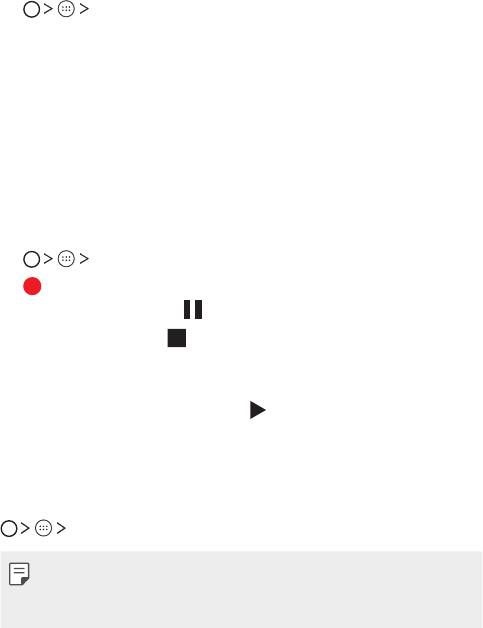
Есептегіш
Екі калькулятор түрін пайдалануға болады: қарапайым калькулятор
және ғылыми калькулятор.
1
Есептегіш белгішесін түртіңіз.
• Ғылыми калькуляторды пайдалану үшін экранның оң жағында
орналасқан сырғыту тақтасын солға сырғытыңыз.
• Есептеуді қайта бастау үшін ЖОЮ түймесін түртіп, басып
тұрыңыз.
Дыбыс жазу құралы
Маңызды оқиғаларда өзіңіздің немесе басқалардың дауысын жазып,
сақтауға болады. Жазылған дауыстық файлдарды ойнатуға немесе
олармен бөлісуге болады.
1
Дыбыс жазу құралы белгішесін түртіңіз.
2
белгішесін түртіңіз.
• Жазуды кідірту үшін
белгішесін түртіңіз.
3
Жазуды аяқтау үшін белгішесін түртіңіз.
• Файл автоматты түрде сақталады және алдын ала тыңдау
экраны пайда болады.
4
Жазылған дауысты ойнату үшін белгішесін түртіңіз.
Радио
FM радиосын тыңдауға болады.
Радио белгішесін түртіңіз.
• Осы қолданбаны пайдалану үшін алдымен құлақаспапты
құрылғыға жалғаңыз. Құлақаспап радиоантенна болады.
• Аймаққа байланысты бұл функцияға қолдау көрсетілмеуі мүмкін.
Пайдалы қолданбалар 51
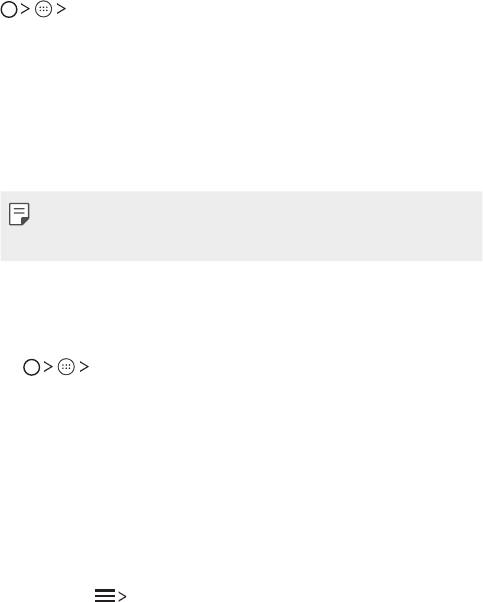
Жүктеулер
Интернет немесе қолданбалар арқылы жүктеп алынған файлдарды
көруге, жоюға немесе олармен бөлісуге болады.
Жүктеулер белгішесін түртіңіз.
Эл. пошта
Электрондық поштаға шолу
Электрондық пошта тіркелгісін құрылғыға тіркеп, құрылғыдан
электрондық поштаны тексеруге және хаттар жіберуге болады.
• Ұялы деректерді пайдалансаңыз, тарифтік жоспарға байланысты
деректер қолданысы үшін сізден төлем алынуы мүмкін. Қосымша
ақпарат алу үшін байланыс операторымен кеңесіңіз.
Электрондық пошта тіркелгілерін тіркеу
Электрондық пошта қолданбасын алғаш рет пайдаланған кезде
электрондық пошта тіркелгісін тіркеңіз.
1
Эл. пошта белгішесін түртіңіз.
2
Электрондық поштаның қызметтерді қамтамасыз етушісін
таңдаңыз.
3
Электрондық пошта мекенжайы мен құпиясөзді енгізіп, тіркелгіні
тіркеу үшін, КЕЛЕСІ опциясын түртіңіз
• Электрондық пошта тіркелгісін қолмен тіркеу үшін ҚОЛМЕН
ОРНАТУ пәрменін түртіңіз.
Электрондық пошта тіркелгілерін басқару
Электрондық пошта тіркелгісінің параметрлерін көру немесе өңдеу
үшін түртіңіз:
Параметрлер.
• Тіркелгі қосу үшін Есептік жазба қосу пәрменін түртіңіз.
Пайдалы қолданбалар 52
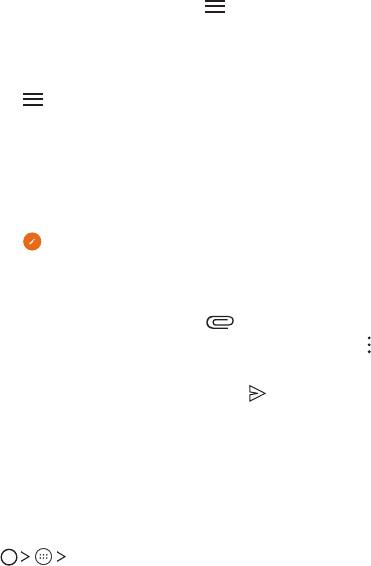
Басқа электрондық пошта тіркелгісін ашу
Бірнеше электрондық пошта тіркелгісі тіркелген және басқа тіркелгіні
көру қажет болған жағдайда,
белгішесін түртіп, тіркелгілер
тізімінен басқасын таңдаңыз.
Электрондық поштаны тексеру
1
белгішесін түртіп, пошта жәшігін таңдаңыз.
2
Электрондық хаттар тізімінен қажетті электрондық хатты
таңдаңыз.
• Электрондық хат ашылады.
Электрондық хат жіберу
1
белгішесін түртіңіз.
2
Алушының электрондық поштасының мекенжайын енгізіңіз.
3
Тақырып пен хатты теріңіз.
• Файлдарды тіркеу үшін
белгішесін түртіңіз.
• Қосымша мәзір элементтерін пайдалану үшін
белгішесін
түртіңіз.
4
Электрондық хабар жіберу үшін белгішесін түртіңіз.
Контактілер
Контактілерге шолу
Контактілерді сақтауға және басқаруға болады.
Контактілер белгішесін түртіңіз.
Пайдалы қолданбалар 53

Контактілер қосу
Жаңа контактілер қосу
1
Контактілер тізімі экранында белгішесін түртіңіз.
2
Контакт туралы мәліметтерді енгізіп, пәрменін түртіңіз.
Контактілерді импорттау
Басқа сақтау құрылғысынан контактілерді импорттауға болады.
1
Контактілер тізімі экранында Импорттау/экспорттау
тармағын түртіңіз.
2
Импорттау қажет контактілердің бастапқы және мақсатты
орындарын таңдап, КЕЛЕСІ түймесін түртіңіз.
3
Контактілерді таңдап, OK пәрменін түртіңіз.
Контактілерді іздеу
Келесі опциялардың бірін пайдалану арқылы контактілерді іздеуге
болады:
• Контактілер тізімі экранындағы іздеу өрісіне контакт атын енгізіңіз.
• Контактілер тізімін жоғары немесе төмен айналдырыңыз.
• Контактілер тізімі экранының индексінен контакт атының бірінші
әрпін түртіңіз.
Контактілер тізімі
Контактілерді өңдеу
1
Контактілер тізімі экранында контактіні таңдаңыз.
2
Контакт туралы мәлімет экранында белгішесін түртіп,
мәліметтреді өңдеңіз.
3
Өзгерістерді сақтау үшін, пәрменін түртіңіз.
Пайдалы қолданбалар 54
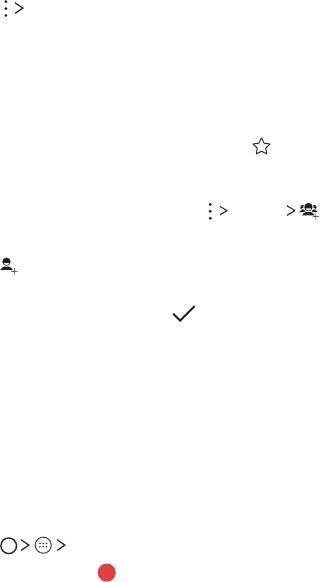
Контактілерді жою
1
Контактілер тізімі экранында контактіні түртіп тұрыңыз.
2
Жою опциясын түртіңіз.
Таңдаулыларды қосу
Жиі қолданылатын контактілерді таңдаулылар ретінде тіркеуге
болады.
1
Контактілер тізімі экранында контактіні таңдаңыз.
2
Контакт туралы мәлімет экранында белгішесін түртіңіз.
Топтар құру
1
Контактілер тізімі экранында Топтар тармағын түртіңіз.
2
Жаңа топ атын енгізіңіз.
3
белгішесін түртіп, контактілерді таңдаңыз, одан кейін OK
түймесін түртіңіз.
4
Жаңа топты сақтау үшін пәрменін түртіңіз.
Күнтізбе
Күнтізбеге шолу
Оқиғалар мен тапсырмаларды басқару үшін күнтізбені пайдалануға
болады.
Оқиғалар қосу
1
Күнтізбе белгішесін түртіңіз.
2
Күнді таңдап, белгішесін түртіңіз.
3
Оқиға туралы мәліметтерді енгізіп, САҚТАУ пәрменін түртіңіз.
• Күнтізбеден күнді түртсеңіз, күнде оқиғалар болса, оқиғалар
тізімін көрсететін қалқымалы терезе пайда болады. Оқиға
туралы мәліметтерді көру үшін қалқымалы терезеден оқиғаны
түртіңіз.
Пайдалы қолданбалар 55

Google қосымшалар
Google тіркелгісін орнату арқылы Google қолданбаларын
пайдалануға болады. Google қолданбасын алғаш рет пайдаланған
кезде Google тіркелгісін тіркеу терезесі автоматты түрде пайда
болады. Google тіркелгіңіз жоқ болса, оны құрылғы арқылы жасаңыз.
Қолданбаны қалай пайдалану керектігі туралы мәліметтер алу үшін
қолданбадағы Help (Анықтама) бөлімін қараңыз.
• Аймақ немесе қызметтерді қамтамасыз етушіге байланысты кейбір
қолданбалар жұмыс істемеуі мүмкін.
Кілт сөздерді енгізу немесе дауыс арқылы құрылғыңызда сақталған
веб-сайттар мен файлдарды іздеу үшін, Google қамтамасыз еткен
іздеу функциясын пайдаланыңыз.
Gmail
Электрондық поштаны тексеру немесе хат жіберу үшін Google
электрондық пошта тіркелгісін құрылғыға тіркеңіз.
Карталар
Өзіңіз орналасқан жерді немесе белгілі бір жерді картадан табыңыз.
Географиялық ақпаратты қараңыз.
YouTube
Бейнелерді іздеп, ойнатаңыз. Бейнелерді дүние жүзімен бөлісу үшін
YouTube арқылы кері жүктеңіз.
Drive
Файлдарды құрылғы арқылы кері жүктеңіз, сақтаңыз, ашыңыз, бөлісіңіз
және ұйымдастарыңыз. Қолданбаларда қолжетімді файлдарды
кез келген жерде, соның ішінде онлайн және оффлайн орталарда
пайдалануға болады.
Пайдалы қолданбалар 56
Play Music
Музыка файлдарын Play Store дүкенінен сатып алыңыз. Құрылғыда
сақталған музыка файлдарын ойнатыңыз.
Google Play Movies
Бейнефильмдерді жалға алу немесе сатып алу үшін Google
тіркелгісін пайдаланыңыз. Мазмұнды сатып алыңыз да, оны кез
келген жерде ойнатыңыз.
Photos
Құрылғыда сақталған фотосуреттерді немесе альбомдарды көріңіз
немесе олармен бөлісіңіз.
Пайдалы қолданбалар 57
Оглавление
- Настраиваемые функции
- Основные функции
- Полезные приложения
- Параметры телефона
- Приложение
- Індивідуалізовані функції
- Основні функції
- Корисні програми
- Налаштування телефону
- Додаток
- Арнайы жасалған мүмкіндіктер
- Негізгі функциялар
- Пайдалы қолданбалар
- Телефон параметрлері
- Қосымша
- Тусгай загварын нэмэлт функцүүд
- Үндсэн функцүүд
- Хэрэгтэй аппууд
- Утасны тохиргоо
- Хавсралт
- Custom-designed Features
- Basic Functions
- Useful Apps
- Phone Settings
- Appendix

